Como Mostrar as Extensões de Arquivos no Mac
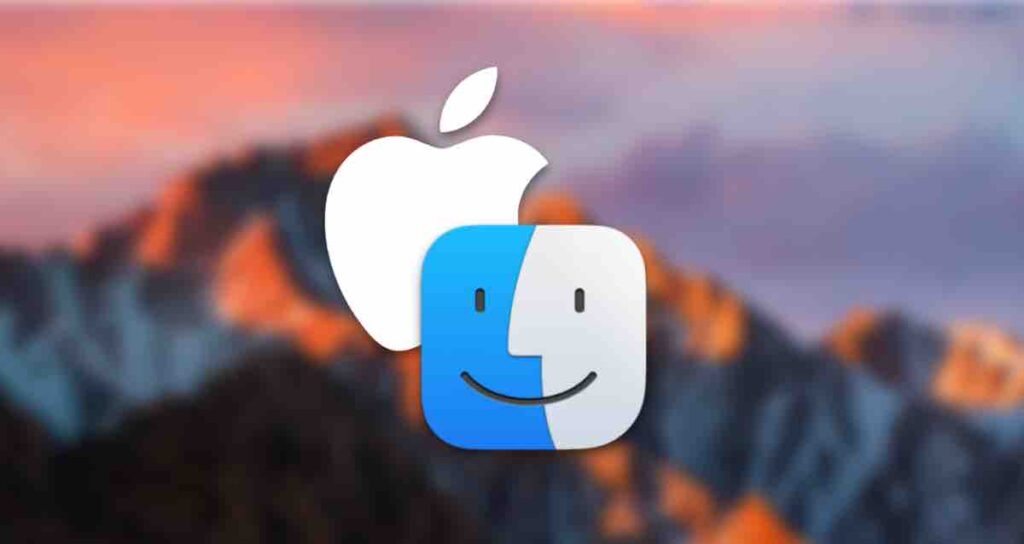
Como usuário de Mac, você pode se deparar com situações em que precisa visualizar as extensões de arquivos. Por padrão, o macOS oculta as extensões de arquivos para manter uma interface limpa e amigável.
No entanto, há momentos em que se torna necessário visualizar as extensões de arquivos, como solucionar problemas ou trabalhar com tipos de arquivo específicos. Neste artigo, exploraremos os passos para mostrar as extensões de arquivos no seu Mac e forneceremos um guia claro para seguir.
Alterar Configurações para Exibir as Extensões de Arquivos
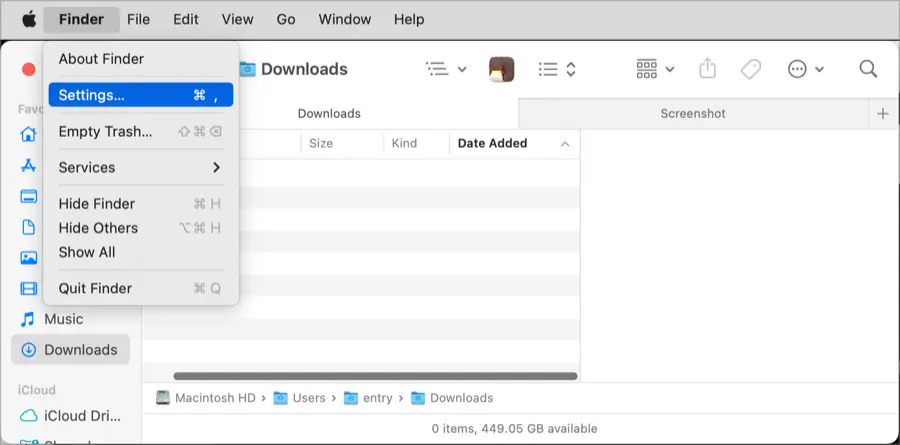
Passo 1: Abrir Preferências do Finder
Para começar, clique no ícone do Finder localizado em seu dock para abrir uma janela do Finder. No menu superior, selecione Finder e, em seguida, escolha Preferências. Alternativamente, você pode usar o atalho Command + , para abrir diretamente a janela de Preferências.
Passo 2: Navegar para a Aba Avançado
Na janela de Preferências, navegue até a aba Avançado. Aqui, você encontrará várias opções relacionadas à gestão e exibição de arquivos.
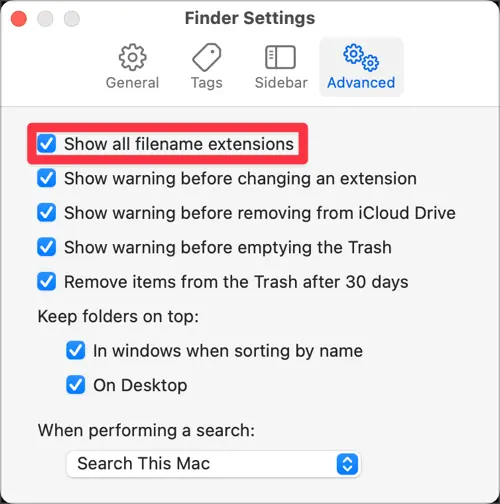
Passo 3: Marcar a Caixa “Mostrar todas as extensões de arquivo”
Na aba Avançado, localize a seção rotulada Extensões de Arquivo. Para mostrar as extensões de arquivos, marque simplesmente a caixa ao lado de “Mostrar todas as extensões de arquivo”. Assim que você marcar a caixa, as extensões de arquivos para todos os arquivos em seu Mac se tornarão visíveis.
Visualizar Extensões de Arquivos sem Alterar as Configurações
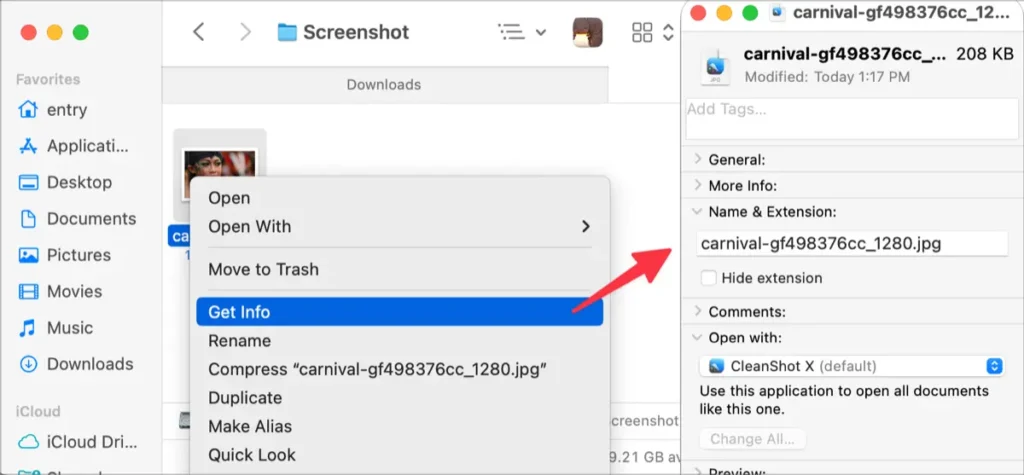
Clique com o botão direito do mouse no arquivo e selecione o menu [Obter Informações], ou selecione o arquivo e pressione a combinação de teclas ⌘ + ⌥ + I para verificar a extensão do arquivo.
É importante observar que, embora as extensões de arquivos agora estejam visíveis, alterá-las ou modificá-las pode ter consequências não intencionais. Tenha cuidado ao trabalhar com extensões de arquivos e pesquise as implicações antes de fazer qualquer alteração.
Seguindo esses passos simples, você pode facilmente mostrar as extensões de arquivos no seu Mac e ter um maior controle sobre seus arquivos. Seja para solucionar problemas ou trabalhar com tipos de arquivo específicos, ter as extensões de arquivos visíveis pode ser um recurso valioso em seu fluxo de trabalho no macOS.